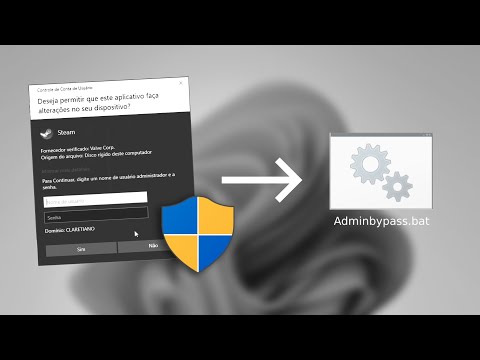Sempre que você conectar um novo dispositivo de hardware ao seu janelas máquina operando, você é perguntado sobre o que você quer fazer com o hardware que você acabou de conectar. O Windows tem o Reprodução automática funcionalidade, que pode lembrar como você trata os dispositivos que estão conectados ao sistema. Por exemplo, você conectou um USB dirigir para o sistema e janelas solicitado o que você quer fazer com este dispositivo. Você escolheu o Não faça nada opção. Agora o Windows vai lembrar desta escolha em nome de Reprodução automática e não executaria nenhuma ação sempre que você conectasse USB.

Pode haver muitos janelas usuários que desejam alterar esse relacionamento e estão tentando fazer com que o Windows esqueça a escolha de um determinado USB. Existem duas maneiras fáceis de tornar isso possível. Este tutorial é aplicável ao Windows 8, Windows 7 e Windows Vista.
Evitar que a reprodução automática se lembre da escolha do usuário
Usando a Diretiva de Grupo
1. Em Windows 8.1 Pro e Enterprise Edições, pressione Tecla do Windows + R combinação, tipo put gpedit.msc em Corre caixa de diálogo e pressione Entrar para abrir o Editor de política de grupo local.
2. No esquerda painel, navegue aqui:
Computer Configuration -> Administrative Templates -> Windows Components -> AutoPlay Policies

3. No painel direito da janela mostrada acima, procure o Configuração nomeado Evitar que a Reprodução Automática se lembre das escolhas do usuário qual é Não configurado por padrão. Clique duas vezes nesta configuração para obter isto:

4. Na janela mostrada acima, selecione ativado e depois clique Aplique Seguido por Está bem. Aqui está a explicação política até agora:
This policy setting allows you to prevent AutoPlay from remembering user’s choice of what to do when a device is connected. If you enable this policy setting, AutoPlay prompts the user to choose what to do when a device is connected. If you disable or do not configure this policy setting, AutoPlay remembers user’s choice of what to do when a device is connected.
Você pode fechar agora Editor de política de grupo local e reinicie para tornar as alterações efetivas.
Usando o Editor do Registro
1. pressione Tecla do Windows + R combinação, tipo put regedit em Corre caixa de diálogo e pressione Entrar para abrir o Editor do Registro.
2. Navegue aqui:
HKEY_LOCAL_MACHINESOFTWAREMicrosoftWindowsCurrentVersionPoliciesExplorer

3. No painel direito deste local do registro, clique com o botão direito do mouse no espaço em branco, selecione Novo -> Valor DWORD. Nomeie isso recém-criado DWORD Como DontSetAutoplayCheckbox e clique duas vezes no mesmo para obter isto:

4. Na caixa mostrada acima, coloque o Dados do valor Como 1 para prevenir Reprodução automática de lembrar sua escolha. Clique Está bem e feche o Editor do Registro, reinicie para observar as alterações.
Isso é tudo o que você precisa fazer!